1. 下载MySQL安装包
首先点击https://dev.mysql.com/downloads/repo/yum/
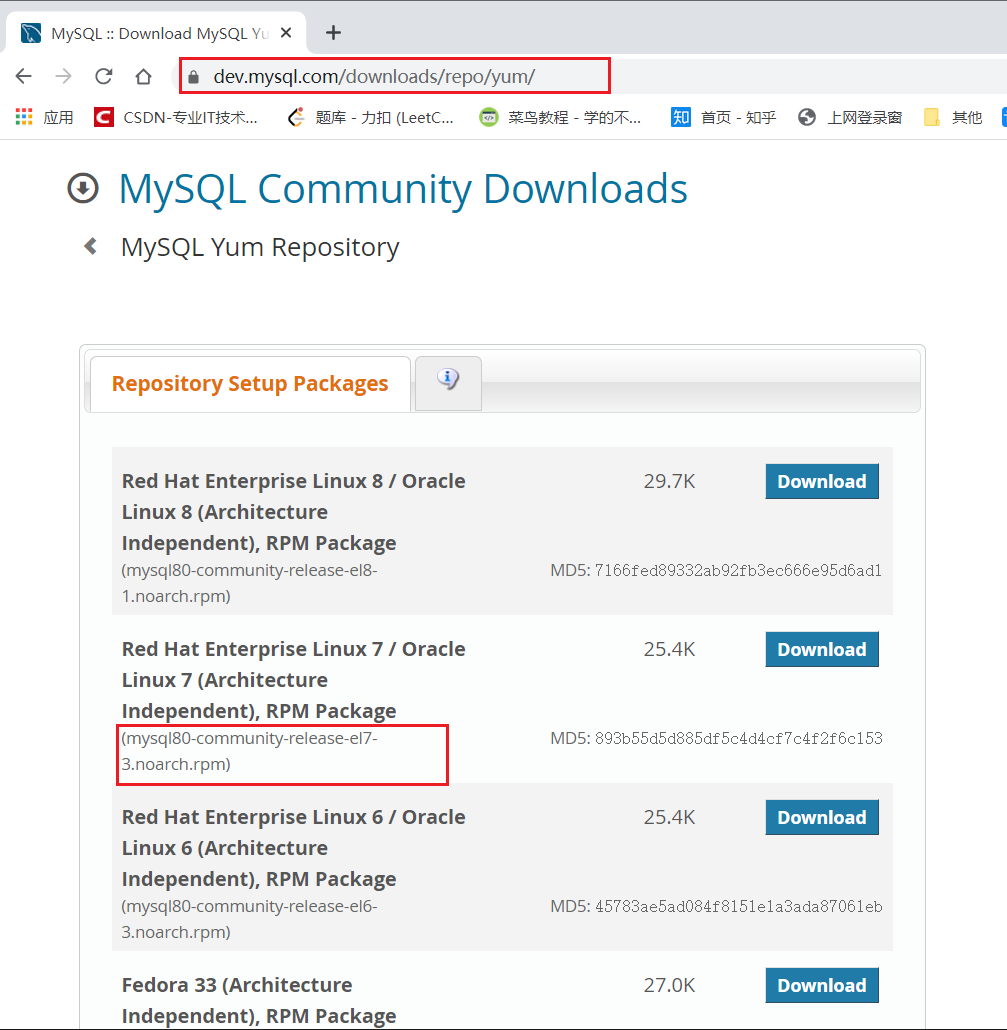
找到Linux7的版本;
这里会自动下载最新的版本的mysql,我这里是mysql8.0.22
然后去拼接网址:
http://dev.mysql.com/get/ + xxx.rpm
比如说我的是http://dev.mysql.com/get/mysql80-community-release-el7-3.noarch.rpm
所以命令:
[root@hadoop ~]# rpm -ivh http://dev.mysql.com/get/mysql80-community-release-el7-3.noarch.rpm
2.安装mysql
yum install -y mysql-server 或(我是只安装了上一个下一个就自动安装了) yum install mysql-community-server
如果显示以下内容说明安装成功
Complete!
3.设置MYSQL
- 设置开机启动Mysql
[root@localhost ~]# systemctl enable mysqld.service - 检查是否已经安装了开机自启动
[root@localhost ~]# systemctl list-unit-files | grep mysqld
如果显示以下内容说明已经完成自动启动安装
mysqld.service enabled
- 设置开启服务
[root@localhost ~]# systemctl start mysqld.service
mysql8.0版本和以前版本的修改密码方式不一样:
4.登录修改mysql密码
查看mysql默认密码
mysql> alter user 'root'@'localhost' identified by '新密码';
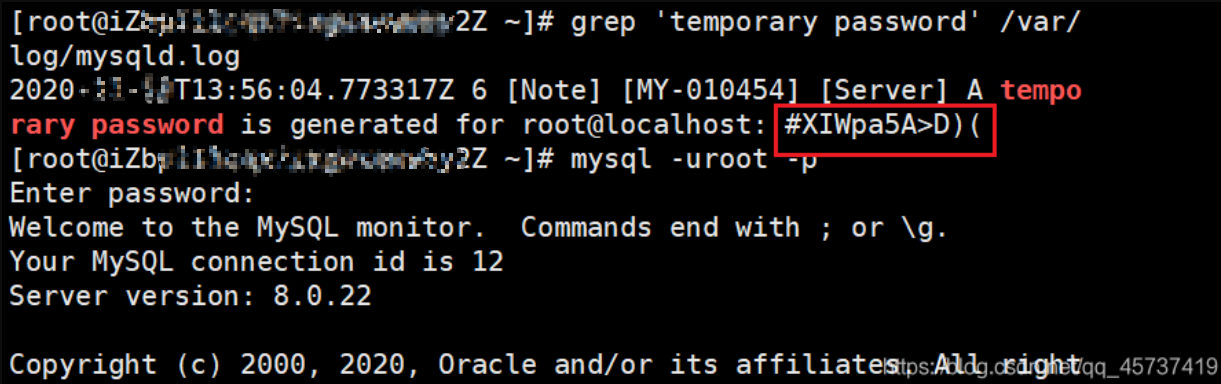
如图,我的初始密码就是#XIWpa5A>D)(
第一次登录mysql,输入账号和默认密码
[root@localhost ~]# mysql -uroot -p
修改当前密码
#MySQL8.0修改密码需要有大小写字母、数字、特殊字符组合
mysql> alter user 'root'@'localhost' identified by '新密码';
这里建议要用强一点的密码,否则还是有风险的!总之密码不要设置得太同意! 但是密码也得自己记好啊啊啊
注意设置密码的时候:


5. 命令立即执行生效
mysql>flush privileges;
使用外网/客户端访问,比如navicat连接
解决方案,登录MySQL,修改user表登录用户的host
#远程设置 mysql> use mysql; mysql> select host,user from user; ±----------±-----------------+ | host | user | ±----------±-----------------+ | localhost | mysql.infoschema | | localhost | mysql.session | | localhost | mysql.sys | | localhost | root | ±----------±-----------------+ 4 rows in set (0.00 sec)
可以看到在user表中已创建的root用户。host字段表示登录的主机,其值可以用IP,也可用主机名,有时想用本地IP登录,那么可以将以上的Host值改为自己的Ip即可 。
将host字段的值改为%就表示在任何客户端机器上能以root用户登录到mysql服务器,建议在开发时设为%。
mysql > update user set host = '%' where user = 'root';
将权限改为ALL PRIVILEGES(这一步我没有做)
授权用户名的权限,赋予任何主机访问数据的权限
mysql> GRANT ALL PRIVILEGES ON *.* TO 'root'@'%' WITH GRANT OPTION;
记得要刷新:
mysql> FLUSH PRIVILEGES;
后面修改阿里云的安全组规则:在 阿里云控制台防火墙处,添加新的规则 开放3306端口:
顺序:阿里云控制台–>(建议)在常用导航里添加云服务器ECS并点击—>再点击实例---->点击安全组(没有的话自己新建安全组)–>配置规则–就可以添加了
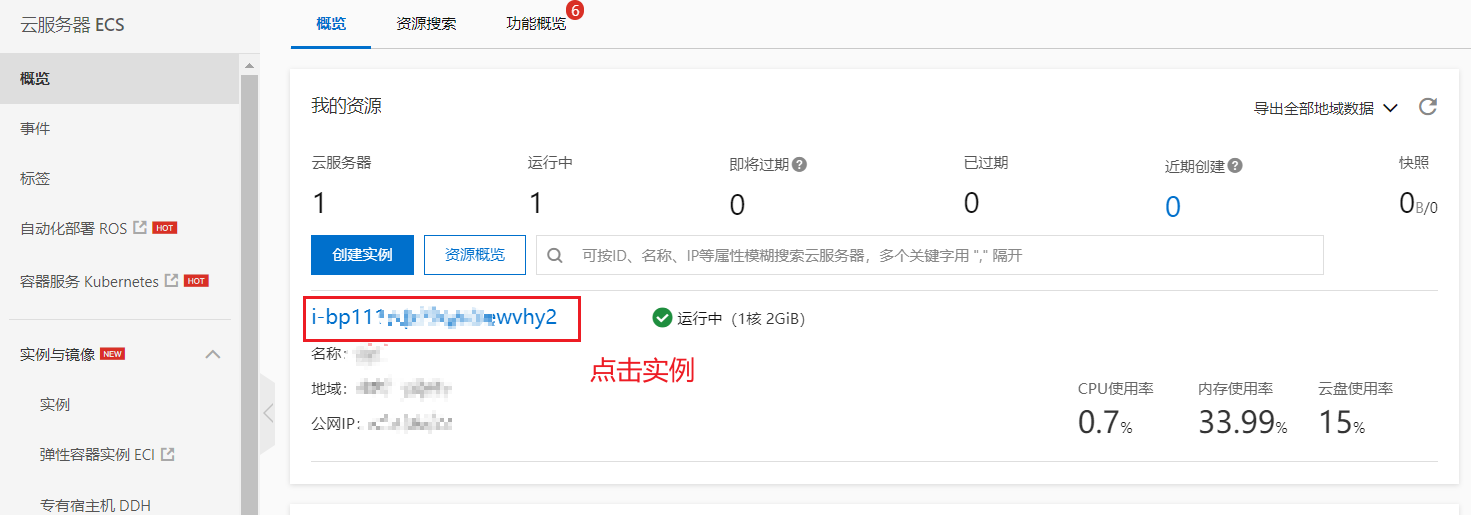
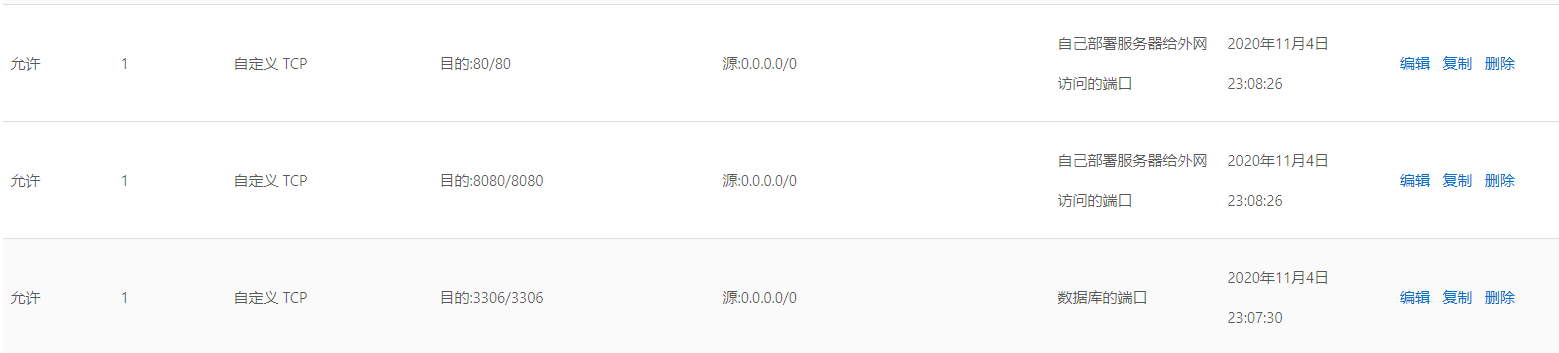
这样就可以用navicat连接了。
1.关闭防火墙:
sudo systemctl stop firewalld.service
2.关闭开机启动:
sudo systemctl disable firewalld.service
3.查看防火墙状态
systemctl status firewalld
4.打开防火墙
systemctl start firewalld
关于数据库的相关操作
查询mysql的rpm包
rpm -qa | grep mysql
启动mysql
systemctl start mysqld.service
停止
systemctl stop mysqld.service
重启
systemctl restart mysqld.service
开机自启
systemctl enable mysqld.service
查看mysql的状态:(两种)
service mysqld status
systemctl status mysqld.service
mysql的安全配置
mysql_secure_installation
安全设置包括:
- 为root用户设置密码
- 删除匿名账号(生产环境建议删除)
- 禁止root用户远程登录
- 删除test库和对test库的访问权限(删除)
- 刷新授权表使修改生效
到此这篇关于阿里云centos7安装mysql8.0.22的详细教程的文章就介绍到这了,更多相关阿里云centos7安装mysql8内容请搜索易盾网络以前的文章或继续浏览下面的相关文章希望大家以后多多支持易盾网络!
